电脑zip文件怎么安装 电脑压缩包安装教程
更新时间:2024-01-01 18:04:57作者:yang
电脑zip文件安装方法是许多用户常常遇到的问题,压缩包作为一种常见的文件格式,为我们提供了便捷的文件传输和存储方式。对于一些新手用户来说,如何正确地安装zip文件却可能带来困扰。在本篇文章中我们将为大家详细介绍电脑zip文件的安装教程,帮助大家轻松解决这一问题。无论是从哪个渠道获取到zip文件,通过简单几个步骤,您就能够轻松地完成安装过程,享受到压缩包带来的便利。让我们一起来探索吧!
方法如下:
1.找到需要安装的压缩包软件,双击打开。
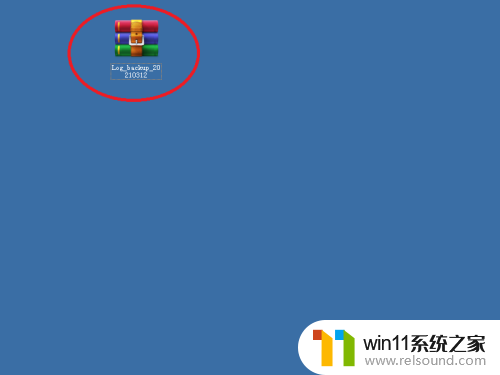
2.在打开的压缩包后,点击上方的“解压到”。

3.在弹出窗口中,选择安装保存的位置。然后点击“确定”。

4.等待解压完成,这个过程的时间根据需要解压文件大小而定。

5.解压完成,软件就安装完成了。
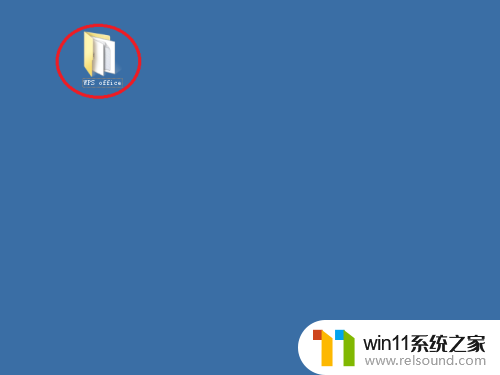
以上就是电脑zip文件的安装步骤,如果你遇到类似的问题,可以按照以上方法解决,希望这能对大家有所帮助。
电脑zip文件怎么安装 电脑压缩包安装教程相关教程
- 用gho镜像安装器安装系统教程 gho镜像安装器怎么装系统
- 怎么安装windows7系统的步骤 电脑安装windows7系统步骤
- 神舟战神笔记本怎么安装win10 神舟战神重装win10系统官方教程
- mac 装 windows的方法 苹果电脑怎么安装windows
- 电脑怎样装win11系统 安装win11系统的三个方法
- pe工具箱怎么装系统 微pe工具箱安装系统的教程
- windows10重装u盘怎么操作 u盘安装windows10系统全程图解
- 三星笔记本电脑怎么装win10系统 三星笔记本电脑装系统win10教程
- win10怎么装win7双系统 win10安装双系统win7的教程
- 微pe工具箱装win7详细教程 微pe工具箱怎么安装系统win7
- win10影子系统怎么安装
- 软碟通做win10
- win10安装directx9.0
- win10安装软件报错
- 老电脑能装win10系统吗
- win10找不到无线网卡
系统安装教程推荐